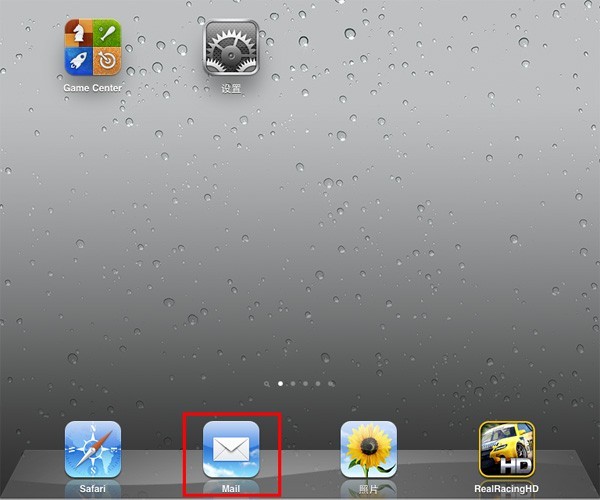以下以iPad為例,設置POP3方式收發郵件。如果想使用IMAP方式,配置的時候選擇IMAP協議,并把接收服務器的端口改成143接口,其它設置和POP3設置大致類似。其它移動設備的設置步驟可參照此處。
范例郵箱信息:
用戶郵箱賬號: test@domain.com
郵箱服務器地址:mail.domain.com
(設置的時候請相應更改成自己的信息)
(1)在IPAD桌面上,找到并點擊“設置”按鈕,如下圖:
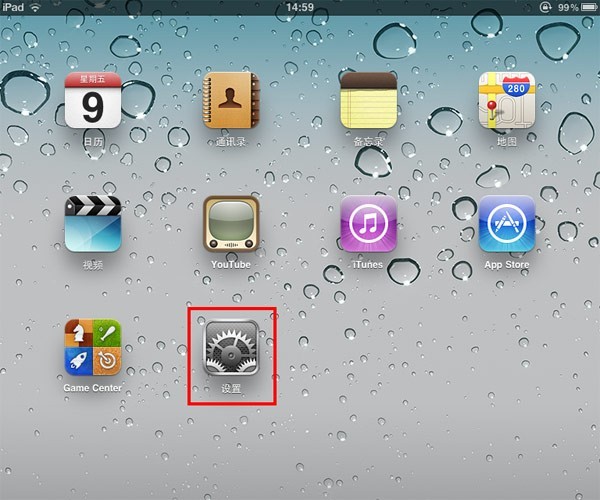
(2)打開后,在左側選擇“郵件、通訊錄、日歷”選項,如下圖:

(3)點擊“添加用戶”,如下圖:
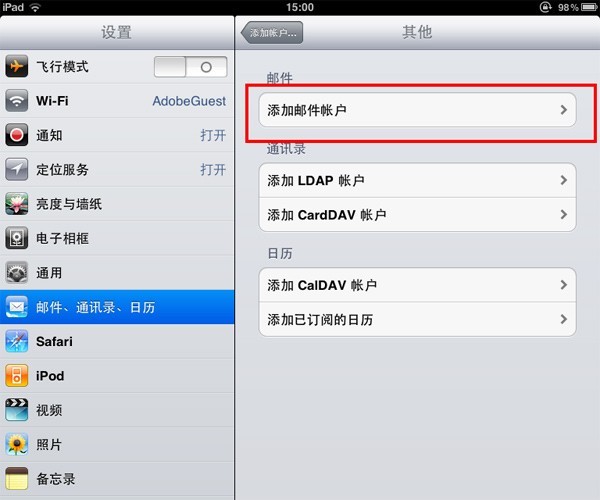
(4)選擇“其它”選項,如下圖:
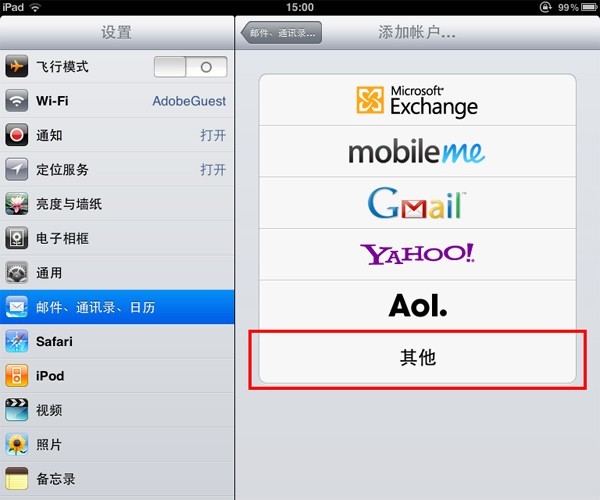
(5)選擇“添加郵件賬戶”,如下圖:
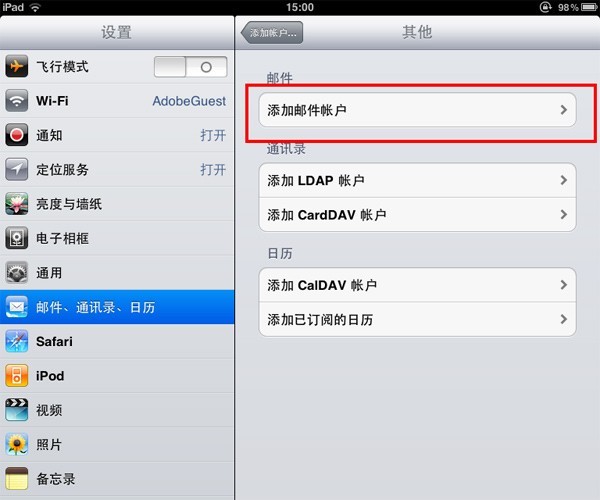
(6)輸入以下信息,填寫完成后,點擊右上角的“下一步”按鈕即可,如下圖:
※ 名稱:測試郵箱(自定義)
※ 地址:test@domain.com(請更改成您自己想要設置的郵箱)
※ 密碼:郵箱賬戶的密碼
※ 描述:domain.com(自動產生,也可更改)
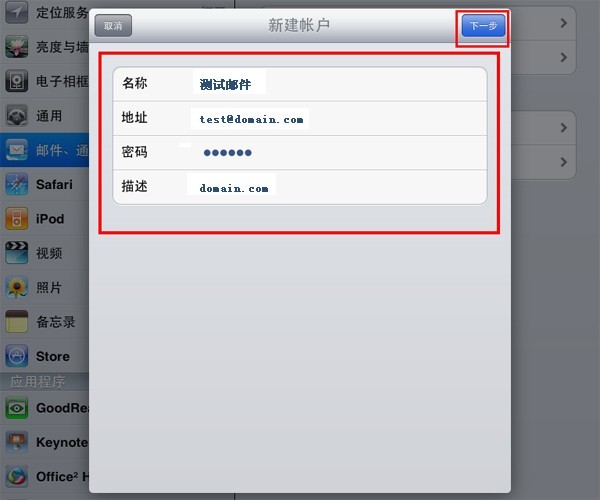
(7)出現“IMAP/POP”設置界面,這里我們選擇POP方式,如下圖:
※ 收件服務器:
主機名稱:mail.domain.com(請更改成自己的)
用戶名:test@domain.com(請更改成您自己想要設置的郵箱)
密碼:郵箱賬戶的密碼
※ 發件服務器:
主機名稱:mail.domain.com(請更改成自己的)
用戶名:test@domain.com(請更改成您自己想要設置的郵箱)
密碼:郵箱賬戶的密碼
填寫完成后,點擊右上角的“存儲”按鈕即可,如下圖:

(8)點擊“存儲”按鈕后,會彈出“SSL連接”的提示,這里選擇“否”,如下圖:
![]()
(9)點擊“存儲”按鈕后,會彈出“是否確定存儲”的提示,這里選擇“存儲”,如下圖:

(10)切換回“郵件、通訊錄、日歷”選項,選擇剛剛添加的郵箱賬戶,如下圖:
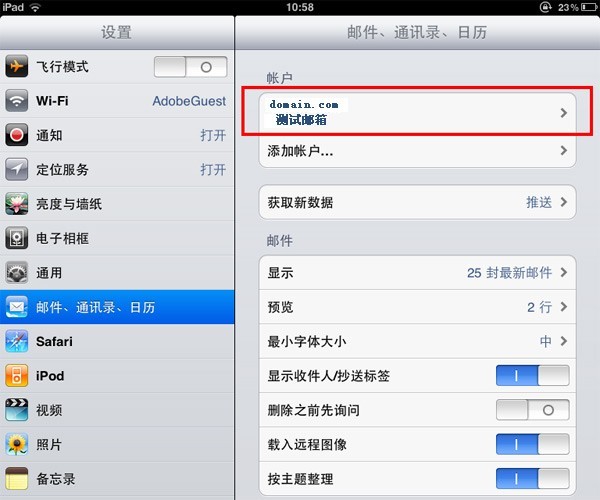
(11)選擇“發件服務器”中的“SMTP”,如下圖:

(12)點擊“主要服務器”,如下圖:
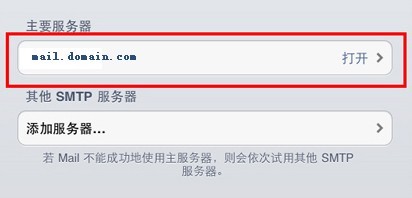
(13)不啟用SSL,將發件服務器端口改成25,如下圖:
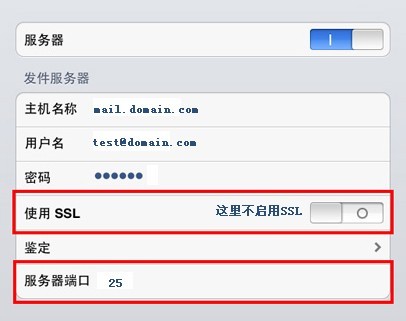
(14)點擊“高級”選項,如下圖:
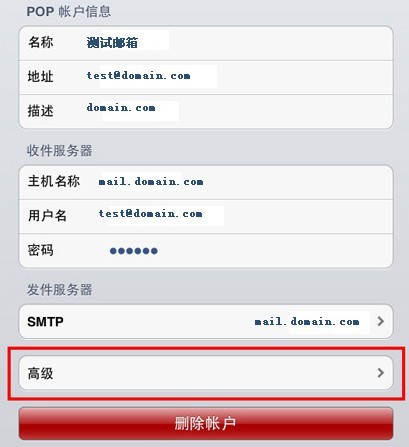
(15)不啟用SSL,將收件服務器端口改成110,如下圖:
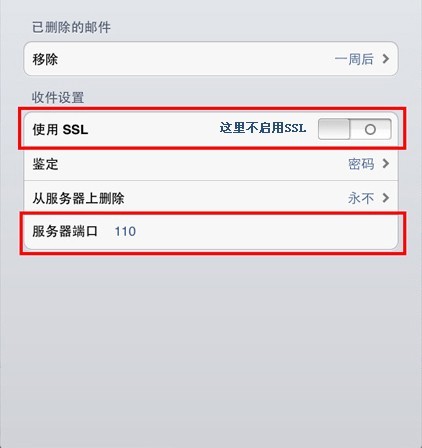
(16)設置完成,回到首頁菜單,點擊Mail進行收發郵件